Walive to bezpłatny program do ustalenia fałszywego dysku flash lub dysk SSD i rzeczywistego woluminu
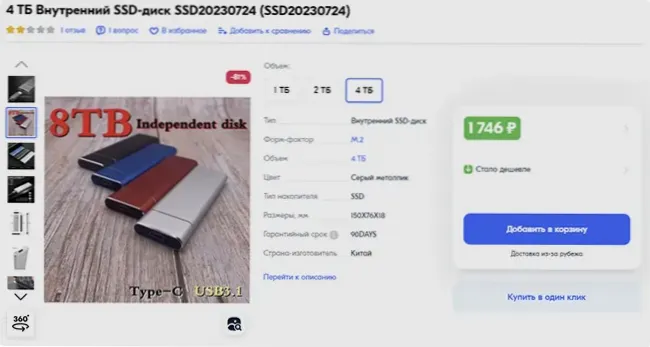
- 2874
- 178
- Gracja Piekarski
Fałszywe dyski ze zmienionymi danymi są obecne na większości dużych rynków, a wielu użytkowników, nie wiedząc o takim zjawisku, kupuj takie dyski SSD lub USB, oczekując, że otrzymają dokładnie to, za co płacą. Zwykle tak nie jest.
Waliza to nowe bezpłatne narzędzie, które pozwala znaleźć prawdziwy wolumin zdejmowanego napędu: dyski flash, zewnętrzne dyski SSD lub karty pamięci i sprawdź, czy jego głośność zadeklarowana i określona w systemie odpowiada rzeczywistości. O tym programie - dalej w recenzji.
Korzystanie z Validrive do sprawdzania fałszywych dysków
Dla tych, którzy nie wiedzą, o czym mówią fałszywe dyski, krótki certyfikat:
- Kupując dysk flash, SSD, czasem karta pamięci w cenie, znacznie (5-10 razy), różniąc się krótszym od kosztów napędów o tym samym tomie w sklepach specjalizujących się w technologii cyfrowej, ryzykujesz. Obecność „recenzji” nie pomoże tutaj, a informacje o „rabatach”, które określają niski koszt, mają na celu przekonanie cię do zakupu.
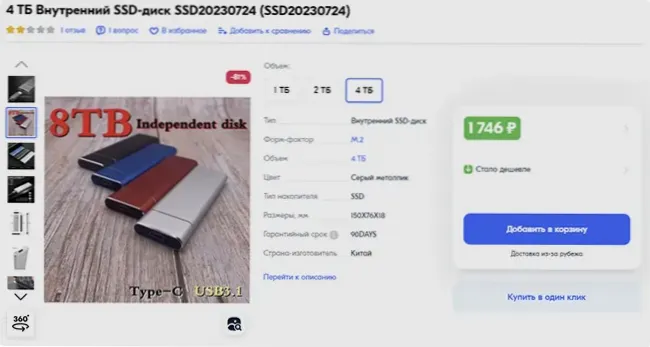
- Z deklarowanymi kwotami w terabajtach, taki napęd może faktycznie mieć ilość dostępnej pamięci, obliczona przez dziesiątki lub setki gigabajtów.
- Windows lub inny system operacyjny „zobaczą” dokładnie, że wolumen, który został zadeklarowany przy zakupie, jednak jeśli zapiszesz dysk więcej niż jego prawdziwy wolumen (i będą regularnie rejestrować), dane zarejestrowane na początku procesu przestaną przestać być przeczytane.
Temat fałszywych dysków został już podniesiony wcześnie na stronie w instrukcja.
Waliza - Niedawno wydana nowa aplikacja Gibson Research, która pozwala określić fałszywe dyski i ich rzeczywistą objętość, a ze względu na inne podejście w porównaniu z innym użytecznością do tych celów, H2TESTW, Valive może zezwolić na wnioski na temat rzeczywistych cech napędu, jest zauważalnie szybciej.
Aby przeanalizować dysk flash lub inny wymienny dysk za pomocą Vivrive, użyj następujących kroków:
- Program nie wymaga czyszczenia dysku przed sprawdzeniem, ale zdecydowanie zalecam zapisywanie wszystkich ważnych danych z niego w innej lokalizacji przed kontynuowaniem.
- Pobierz walidację z oficjalnej strony dewelopera i uruchom program.
- W głównym oknie programu kliknij przycisk „Sprawdź dysk USB”.

- Pojawi się okno, które oferuje jedną z opcji: jeśli dysk jest już podłączony, fizycznie go usuń i podłącz ponownie, jeśli jest odłączone, po prostu podłącz do komputera. W pierwszym przypadku, po wyodrębnianiu, tekst w oknie zmieni się na komunikat, stwierdzając, że urządzenie USB zostało określone z propozycją podłączenia dysku w celu weryfikacji.
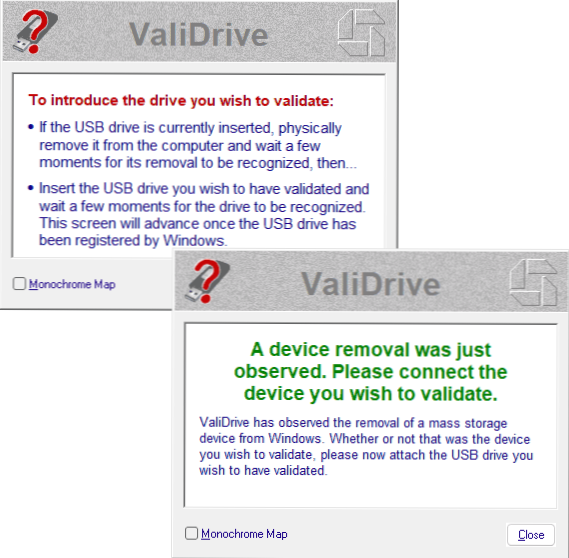
- Podczas podłączania dysku flash lub dysku zewnętrznego program określi literę i „zadeklarowany” rozmiar dysku. Aby rozpocząć sprawdzanie podłączonego dysku, kliknij „Sprawdź ten dysk”.
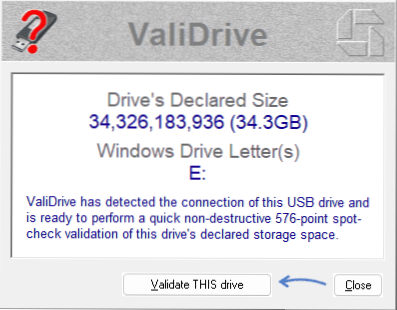
- Weryfikacja zostanie przeprowadzona przez nagrywanie i czytanie w losowych obszarach pamięci napędu, podczas gdy region przekazał kontrolę, z błędami odczytu, z błędami rekordu i faktycznie nieobecne będą oznaczone zielonymi, niebieskimi, żółtymi i odpowiednio czerwony. Wniosek o tym, czy dysk można wykonać, nawet nie czekając na koniec czeku.
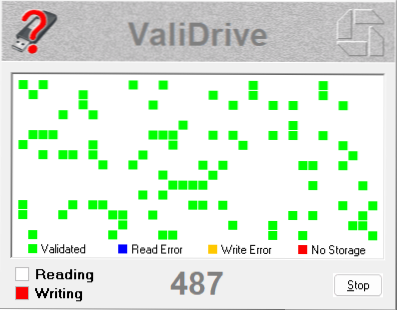
- Po zakończeniu sprawdzania poprawności całego dysku kliknij przycisk „Zamknij” w oknie VEVRIVE
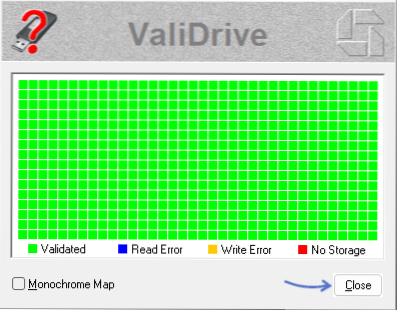
- W rezultacie zobaczysz raport, w którym w szczególności będą obecne informacje na temat zadeklarowanego rozmiaru napędu i faktycznej (sprawdzonej wielkości dysku) napędu, a poniżej w oknie można wyświetlić szczegółowe statystyki Zgodnie z zapisanymi i odczytanymi danymi poświęconymi sprawdzeniu czasu na wykonywanie operacji czytania i nagrywania.
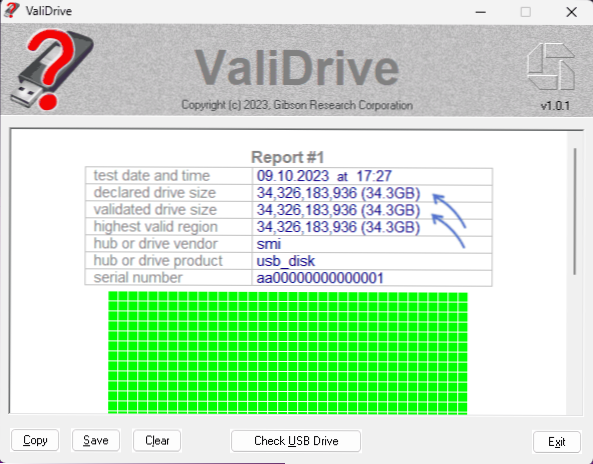
- Przykład dysku flash z rzeczywistym woluminem podano powyżej. W przypadku fałszywego dysku wyniki mogą wyglądać na następnym obrazie, z którego możemy stwierdzić, że z zadeklarowanej 2 TB nieco mniej niż 64 GB jest faktycznie dostępne:
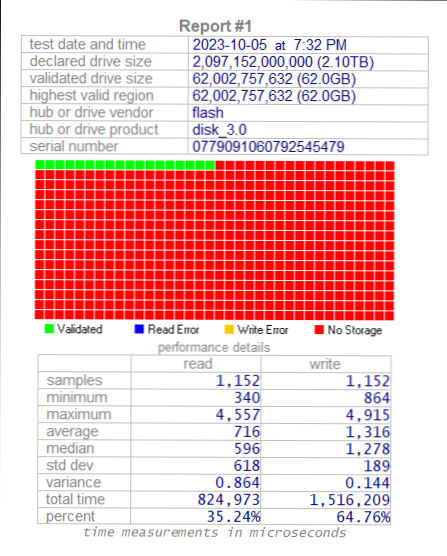
Nowe narzędzie będzie przydatne, jeśli podejrzewasz, że kupiony dysk flash lub zewnętrzny dysk twardy zachowuje się dziwnie (na przykład same pliki) z powodu fałszywych danych dotyczących rozmiaru. Ale mam nadzieję, że moi czytelnicy będą wystarczająco ostrożni, aby ominąć takie dyski.
- « Paragon Partition Manager CE to bezpłatny program do pracy z sekcjami i dyskami
- Wykryto wzrosty zasilania - powody i jak to naprawić? »

